Android kanske inte är lika säkert som iOS, men det erbjuder fortfarande många integritets- och säkerhetsfunktioner. Säkerhets- och sekretessalternativ kan variera beroende på enhet; om din telefon saknar säkerhets- och sekretessfunktioner kan du installera ytterligare appar för att fylla luckan.
När du installerade appar på Android kan du ha märkt en uppmaning som ber dig att tillåta eller neka appbehörigheter. Den här säkerhetsfunktionen låter dig granska appens behörigheter för att fungera korrekt.
Så länge du installerar appar från Play Butik behöver du inte vara rädd för att ge onödiga behörigheter till apparna. Detta beror på att Google Play Butik har en strikt policy som tvingar apputvecklare att följa alla säkerhets- och integritetsregler när de publicerar sina appar.
Hur man hanterar appbehörigheter på Android-enheter (2022)
Det rekommenderas dock att övervaka appbehörigheterna om du sidladdar appar från tredjepartskällor på din Android-enhet.
Hur man hanterar appbehörigheter på Android
Med Android 12 kan du använda Privacy Dashboard för att hantera alla appbehörigheter. Så här kontrollerar du alla behörigheter som beviljats appar och spel på Android.
1. Öppna först appen Inställningar på din Android-enhet.
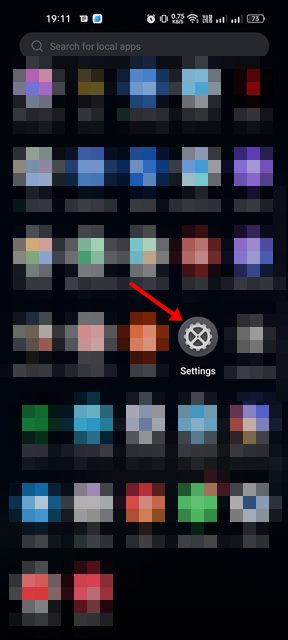
2. På appen Inställningar, scrolla ner och tryck på Sekretessalternativet som visas nedan.
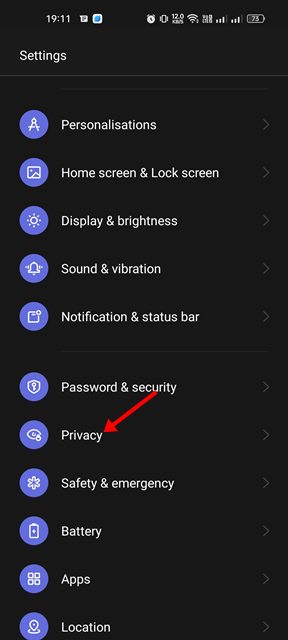
3. På sidan Sekretess, tryck på Behörighetshanteraren.
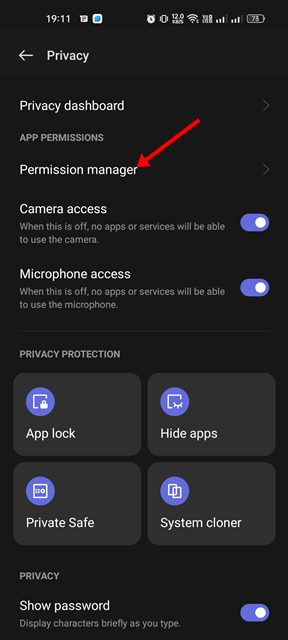
4. Nu kommer du att kunna se olika typer av behörigheter. Sidan Behörighetshanteraren visar dig vilka appar och spel som kan komma åt på din enhet.

5. Tryck till exempel på Kontakter om du vill kontrollera vilka appar som har åtkomst att läsa kontakter.
6. På nästa skärm ser du alla appar som kan komma åt dina kontakter.
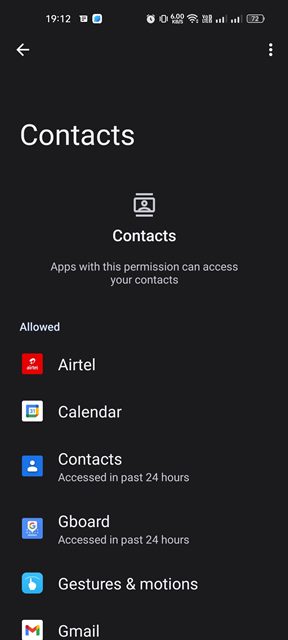
7. Om du vill återkalla kontaktbehörigheten från en app, tryck på appens namn och välj Tillåt inte.
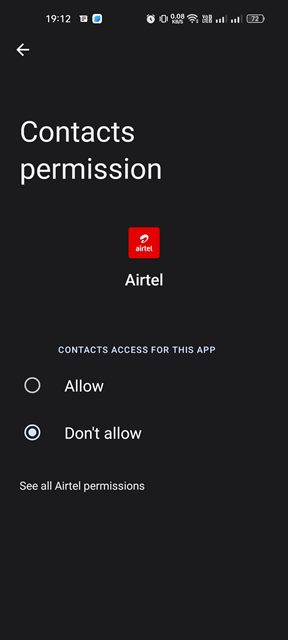
Om du inte har en sekretessöversikt kan du använda appar för behörighetshanterare från tredje part för Android. Alternativt har du också ett alternativ att lägga till en sekretessinstrumentpanel till vilken Android-enhet som helst.
Kontrollera behörigheter för oanvända appar via Google Play Protect
Google Play Protect är en säkerhetsfunktion i Android integrerad i Play Butik. Säkerhetsfunktionerna skyddar din enhet från virus och skadlig programvara.
Du kan använda Google Play Protect för att kontrollera behörigheter för appar som du inte längre använder. Så om du har några appar som du inte använder, och inte heller vill avinstallera dem, är det bäst att ta bort behörigheterna.
1. Öppna först Google Play Butik på din Android-enhet.
2. Klicka sedan på profilbilden som visas i det övre högra hörnet på skärmen.
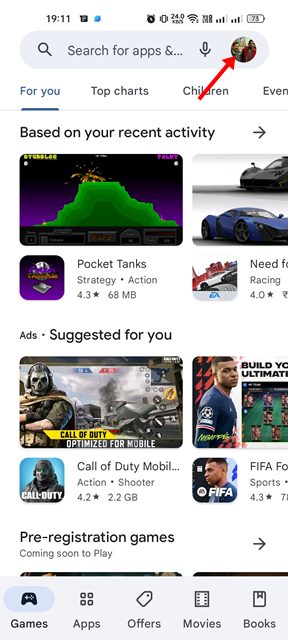
3. Klicka på Play Protect i popup-fönstret som visas.
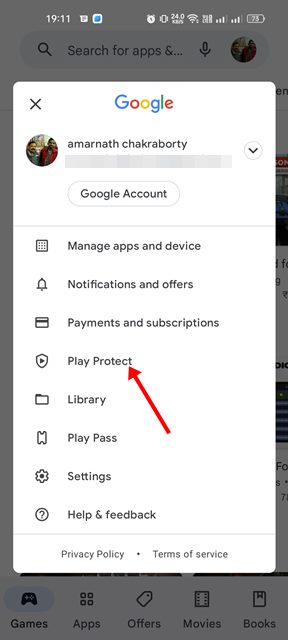
4. Därefter, på Play Protect-skärmen, tryck på kugghjulsikonen Inställningar i det övre högra hörnet.
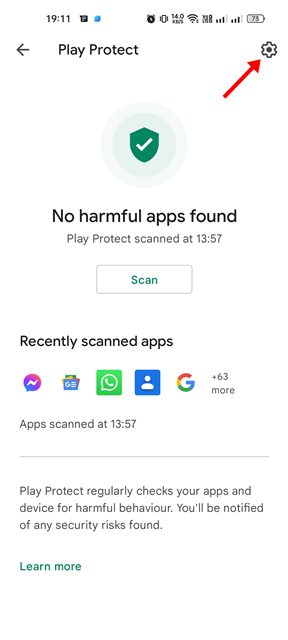
5. På Play Protect-inställningarna trycker du på avsnittet Appens sekretess.
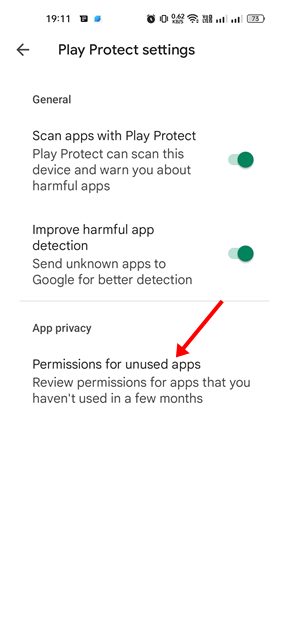
6. Nu kommer du att se de appar vars behörigheter har återkallats av Google Play Butik.
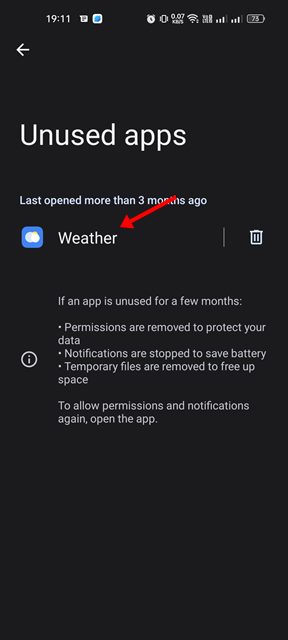
7. Om du trycker på appens namn öppnas sidan för appinformation på din Android. Du kan bevilja eller återkalla behörigheter från appens infosida.
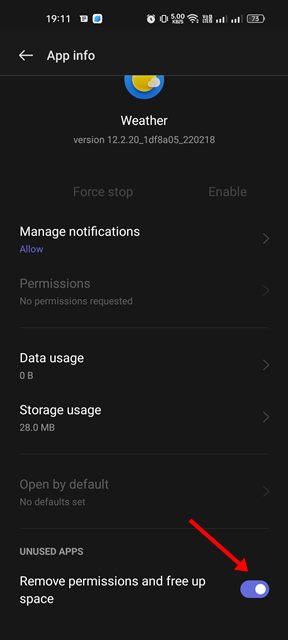
Så den här guiden handlar om hur man hanterar appbehörigheter på Android-enheter. Om du vill ha mer kontroll över appbehörigheter måste du börja använda Bouncer-appen, som låter dig ge engångsbehörigheter till apparna på Android.